Come individuare messaggi falsi come la notifica "MacOS Security Center"
![]() Scitto da Tomas Meskauskas il (aggiornato)
Scitto da Tomas Meskauskas il (aggiornato)
Che tipo di truffa è "MacOS Security Center"?
Analizzando questa pagina Web, è stato accertato che il suo intento è ingannare gli utenti facendogli credere che il loro sistema operativo è a rischio. La pagina mostra un messaggio pop-up fuorviante che incoraggia i visitatori ad acquistare software antivirus specifico. Si consiglia vivamente di non riporre fiducia in tali pagine, anche se sostengono prodotti legittimi.
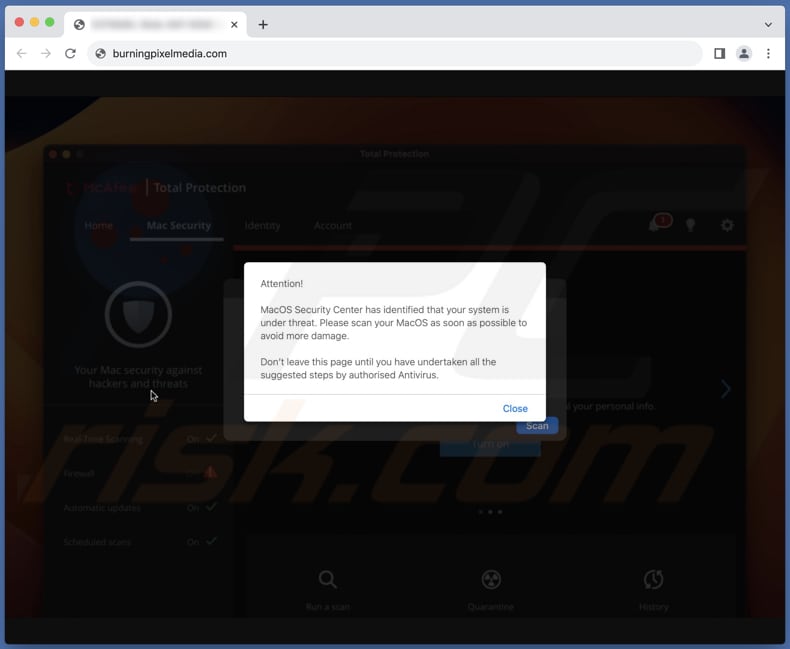
Maggiori informazioni sulla truffa "MacOS Security Center"
Dopo aver visitato la pagina, esegue una scansione simulata del sistema, seguita dalla presentazione di un messaggio pop-up fuorviante. Il messaggio pop-up ingannevole in questione è progettato per imitare un avviso di sicurezza. Dichiara falsamente di provenire da "MacOS Security Center" e sostiene che il sistema dell'utente è a rischio.
Il messaggio sollecita un’azione immediata, lasciando intendere che ritardare potrebbe causare ulteriori danni al sistema. Consiglia erroneamente all'utente di non lasciare la pagina finché non ha seguito i passaggi suggeriti.
È stato scoperto che questa truffa è gestita da affiliati che promuovono l'antivirus McAfee attraverso mezzi ingannevoli. Questi affiliati utilizzano tattiche scareware, come evidenziato dal messaggio pop-up ingannevole che rivendica una minaccia al sistema e sollecita un'azione immediata.
L'obiettivo è convincere gli utenti a seguire i passaggi consigliati, che includono il download e l'acquisto dell'antivirus McAfee. Gli affiliati in genere guadagnano una commissione per ogni utente che spingono a effettuare un acquisto, creando un incentivo finanziario per queste pratiche ingannevoli.
È importante notare che McAfee è una nota azienda di sicurezza informatica che offre soluzioni di sicurezza autentiche per proteggere gli utenti da minacce reali. Aziende legittime e rispettabili come McAfee in genere non utilizzano tattiche ingannevoli per promuovere i propri prodotti.
Inoltre, la pagina che esegue questa truffa potrebbe promuovere altri prodotti antivirus. In ogni caso, è essenziale che gli utenti prestino attenzione alle tattiche ingannevoli impiegate da affiliati disonesti o attori malintenzionati che tentano di sfruttare la reputazione di aziende legittime per il proprio guadagno.
| Nome | MacOS Security Center truffa |
| Tipologia di minaccia | Phishing, truffe, malware per Mac, virus per Mac |
| Falsi proclami | Il sistema operativo è a rischio |
| Domini correlati | burningpixelmedia[.]com |
| Nomi rilevati (burningpixelmedia[.]com) | alphaMountain.ai (sospetto), Yandex Safebrowsing (phishing), elenco completo (VirusTotal) |
| IP del server | 195.201.108.83 |
| App promosse | McAfee antivirus |
| Sintomi | Il tuo Mac diventa più lento del normale, vedi annunci pop-up indesiderati, vieni reindirizzato a siti Web dubbi. |
| Metodi distributivi | Annunci pop-up ingannevoli, programmi di installazione di software gratuiti (raggruppamento), download di file torrent. |
| Danni | Tracciamento del browser Internet (potenziali problemi di privacy), visualizzazione di annunci indesiderati, reindirizzamenti a siti Web dubbi, perdita di informazioni private. |
| Rimozione dei malware (Windows) | Per eliminare possibili infezioni malware, scansiona il tuo computer con un software antivirus legittimo. I nostri ricercatori di sicurezza consigliano di utilizzare Combo Cleaner. |
Conclusioni
Queste pagine truffa condividono caratteristiche comuni, tra cui messaggi pop-up ingannevoli, furto d'identità di aziende rispettabili, scansioni di sistemi falsi, pressione per intraprendere azioni urgenti, manipolazione emotiva, opzioni limitate, promozione di software dubbi, mancanza di informazioni di contatto chiare, qualità inferiore del sito Web, e nomi di dominio che imitano marchi affidabili.
Rimanere scettici, verificare l'autenticità del sito web, utilizzare software di sicurezza affidabili e rimanere informati sulle truffe online più comuni sono tutele essenziali contro la caduta vittima di queste pratiche ingannevoli.
Esempi di truffe simili sono "Access To This MAC Has Been Blocked", "Apple Security Center", e "You May Have Viruses On After Visiting An Adult Website".
Come ho aperto un sito truffa?
Gli utenti possono imbattersi in pagine Web fuorvianti attraverso varie vie online. Interagire con pubblicità online ingannevoli, in particolare quelle che promettono soldi facili, premi gratuiti, torrent, ecc., può portare gli utenti a tali siti Web.
Inoltre, gli utenti potrebbero inavvertitamente fare clic su collegamenti dannosi contenuti in e-mail, messaggi sui social media o siti Web compromessi, che possono reindirizzarli a siti ingannevoli. A volte, pagine Web ingannevoli possono apparire anche nei risultati dei motori di ricerca, sfruttando query di ricerca e parole chiave popolari per attirare utenti ignari.
In alcuni casi, estensioni del browser senza scrupoli, come applicazioni supportate da pubblicità, hanno la capacità di forzare i browser a reindirizzare gli utenti a pagine fuorvianti.
Come evitare di visitare siti truffa?
Sii cauto quando incontri offerte non richieste, soprattutto se sembrano troppo belle per essere vere. Presta molta attenzione agli URL dei siti Web, poiché le truffe spesso utilizzano indirizzi errati o sospetti. Utilizza motori di ricerca affidabili come Google, Bing o Yahoo. Fai attenzione alle e-mail non richieste con allegati o collegamenti.
Mantenere sistemi operativi, browser e software aggiornati per ridurre le vulnerabilità. Utilizza software antivirus e antimalware affidabili per identificare e bloccare siti Web dannosi. Se il tuo computer è già infetto, ti consigliamo di eseguire una scansione con Combo Cleaner per eliminare automaticamente tutte le minacce.
Testo nel messaggio falso visualizzato dalla pagina:
Attention!
MacOS Security Cneter has identified that your system is under threat. Please scan your MacOS as soon as possible to avoid more damage.
Don’t leave this page until you have undertaken all the suggested steps by authorised Antivirus.
Rimozione automatica istantanea dei malware:
La rimozione manuale delle minacce potrebbe essere un processo lungo e complicato che richiede competenze informatiche avanzate. Combo Cleaner è uno strumento professionale per la rimozione automatica del malware consigliato per eliminare il malware. Scaricalo cliccando il pulsante qui sotto:
▼ SCARICA Combo Cleaner
Lo scanner gratuito controlla se il computer è infetto. Per utilizzare tutte le funzionalità, è necessario acquistare una licenza per Combo Cleaner. Hai a disposizione 7 giorni di prova gratuita. Combo Cleaner è di proprietà ed è gestito da Rcs Lt, società madre di PCRisk. Per saperne di più. Scaricando qualsiasi software elencato in questo sito, accetti le nostre Condizioni di Privacy e le Condizioni di utilizzo.
Menu rapido:
- Cos'è "MacOS Security Center"?
- STEP 1. Rimuovi file e cartelle relativi alla PUA da OSX.
- STEP 2. Rimuovi le estensioni non autorizzate da Safari.
- STEP 3. Rimuovi componenti aggiuntivi non autorizzati da Google Chrome.
- STEP 4. Rimuovere i plug-in potenzialmente indesiderati da Mozilla Firefox.
Video che mostra come rimuovere adware e browser hijacker da un computer Mac:
Rimozione di applicazioni potenzialmente indesiderate:
Rimuovi le applicazioni potenzialmente indesiderate dalla cartella "Applicazioni":

Fai clic sull'icona del Finder. Nella finestra del Finder, seleziona "Applicazioni". Nella cartella delle applicazioni, cerca "MPlayerX","NicePlayer" o altre applicazioni sospette e trascinale nel Cestino. Dopo aver rimosso le applicazioni potenzialmente indesiderate che causano pubblicità online, scansiona il tuo Mac per eventuali componenti indesiderati rimanenti.
Rimuovere i file e le cartelle legate a macos security center truffa:

Cliccare l'icona del Finder, dal menu a barre, scegliere Vai, e cliccare Vai alla Cartella...
 Verificare la presenza di file generati da adware nella cartella / Library / LaunchAgents:
Verificare la presenza di file generati da adware nella cartella / Library / LaunchAgents:

Nella barra Vai alla Cartella..., digita: /Library/LaunchAgents
 Nella cartella "LaunchAgents", cercare eventuali file sospetti aggiunti di reente e spostarli nel Cestino. Esempi di file generati da adware - “installmac.AppRemoval.plist”, “myppes.download.plist”, “mykotlerino.ltvbit.plist”, “kuklorest.update.plist”, etc. Gli Adware installano comunemente diversi file con la stessa stringa.
Nella cartella "LaunchAgents", cercare eventuali file sospetti aggiunti di reente e spostarli nel Cestino. Esempi di file generati da adware - “installmac.AppRemoval.plist”, “myppes.download.plist”, “mykotlerino.ltvbit.plist”, “kuklorest.update.plist”, etc. Gli Adware installano comunemente diversi file con la stessa stringa.
 Verificare la presenza di file generati da adware nella cartella /Library/Application Support:
Verificare la presenza di file generati da adware nella cartella /Library/Application Support:

Nella barra Vai alla Cartella..., digita: /Library/Application Support
 Nella cartella “Application Support”, lcercare eventuali file sospetti aggiunti di reente e spostarli nel Cestino. Esempi di file generati da adware, “MplayerX” o “NicePlayer”,
Nella cartella “Application Support”, lcercare eventuali file sospetti aggiunti di reente e spostarli nel Cestino. Esempi di file generati da adware, “MplayerX” o “NicePlayer”,
 Verificare la presenza di file generati da adware nella cartella ~/Library/LaunchAgents:
Verificare la presenza di file generati da adware nella cartella ~/Library/LaunchAgents:

Nella barra Vai alla Cartella..., digita: ~/Library/LaunchAgents

Nella cartella "LaunchAgents", cercare eventuali file sospetti aggiunti di reente e spostarli nel Cestino. Esempi di file generati da adware- “installmac.AppRemoval.plist”, “myppes.download.plist”, “mykotlerino.ltvbit.plist”, “kuklorest.update.plist”, etc. Gli Adware installano comunemente diversi file con la stessa stringa.
 Verificare la presenza di file generati da adware nella cartella /Library/LaunchDaemons:
Verificare la presenza di file generati da adware nella cartella /Library/LaunchDaemons:
 Nella barra Vai alla Cartella..., digita: /Library/LaunchDaemons
Nella barra Vai alla Cartella..., digita: /Library/LaunchDaemons
 Nella cartella “LaunchDaemons”, cercare eventuali file sospetti aggiunti di reente e spostarli nel Cestino. Esempi di file generati da adware, “com.aoudad.net-preferences.plist”, “com.myppes.net-preferences.plist”, "com.kuklorest.net-preferences.plist”, “com.avickUpd.plist”, etc..
Nella cartella “LaunchDaemons”, cercare eventuali file sospetti aggiunti di reente e spostarli nel Cestino. Esempi di file generati da adware, “com.aoudad.net-preferences.plist”, “com.myppes.net-preferences.plist”, "com.kuklorest.net-preferences.plist”, “com.avickUpd.plist”, etc..
 Scansiona il tuo Mac con Combo Cleaner:
Scansiona il tuo Mac con Combo Cleaner:
Se hai seguito tutti i passaggi nell'ordine corretto, il Mac dovrebbe essere privo di infezioni. Per essere sicuro che il tuo sistema non sia infetto, esegui una scansione con Combo Cleaner Antivirus. Scaricalo QUI. Dopo aver scaricato il file fare doppio clic sul programma di installazione combocleaner.dmg, nella finestra aperta trascinare e rilasciare l'icona Combo Cleaner in cima all'icona Applicazioni. Ora apri il launchpad e fai clic sull'icona Combo Cleaner. Attendere fino a quando Combo Cleaner aggiorna il suo database delle definizioni dei virus e fare clic sul pulsante "Avvia scansione combinata".

Combo Cleaner eseguirà la scansione del tuo Mac alla ricerca di infezioni da malware. Se la scansione antivirus mostra "nessuna minaccia trovata", significa che è possibile continuare con la guida alla rimozione, altrimenti si consiglia di rimuovere eventuali infezioni trovate prima di continuare.

Dopo aver rimosso i file e le cartelle generati dal adware, continuare a rimuovere le estensioni canaglia dal vostro browser Internet.
MacOS Security Center truffa rimozione da homepage e motore di ricerca degli Internet browsers:
 Rimuovere le estensioni malevole da Safari:
Rimuovere le estensioni malevole da Safari:
Rimuovere le estensioni di macos security center truffa da Safari:

Aprire Safari, Dalla barra del menu, selezionare "Safari" e clicare su "Preferenze...".

Nella finestra delle preferenze, selezionare "Estensioni" e cercare eventuali estensioni sospette recentemente installate. Quando le trovate, fare clic sul pulsante "Disinstalla". Si noti che è possibile disinstallare in modo sicuro tutte le estensioni dal browser Safari - nessuna è fondamentale per il normale funzionamento del browser.
- Se si continuano ad avere problemi come reindirizzamenti e pubblicità indesiderate - Reset Safari.
 Rimuovere le estensioni malevole da Mozilla Firefox:
Rimuovere le estensioni malevole da Mozilla Firefox:
Rimuovere i componenti aggiuntivi legati a macos security center truffa da Mozilla Firefox:

Aprire il browser Mozilla Firefox. In alto a destra dello schermo, fare clic sul pulsante (tre linee orizzontali) "Apri Menu". Dal menu aperto, scegliere "componenti aggiuntivi".

Scegliere la scheda "Estensioni" e cercare eventuali componenti aggiuntivi sospetti di recente installati. Quando vengono trovati, fare clic sul pulsante "Rimuovi" che si trova accanto. Si noti che è possibile disinstallare in modo sicuro tutte le estensioni dal browser Mozilla Firefox - nessuna è cruciale per il normale funzionamento del browser.
- Se si continuano ad avere problemi come reindirizzamenti e pubblicità indesiderate - Reset Mozilla Firefox.
 Rimuovere estensioni pericolose da Google Chrome:
Rimuovere estensioni pericolose da Google Chrome:
Rimuovere le estensioni di macos security center truffa da Google Chrome:

Aprire Google Chrome e fare clic sul pulsante (tre linee orizzontali) "Menu Chrome" che si trova nell'angolo in alto a destra della finestra del browser. Dal menu a discesa, scegliere "Altri strumenti" e selezionare "Estensioni".

Nella finestra "Estensioni", cercare eventuali componenti aggiuntivi sospetti di recente installati. Quando li trovate, fate clic sul pulsante "Cestino" accanto. Si noti che è possibile disinstallare in modo sicuro tutte le estensioni dal browser Google Chrome - non ce ne sono di fondamentali per il normale funzionamento del browser.
- Se si continuano ad avere problemi come reindirizzamenti e pubblicità indesiderate - Reset Google Chrome.
Domande Frequenti (FAQ)
Cos'è un pop-up truffa?
I pop-up truffa è una strategia ingannevole utilizzata su Internet per indurre gli utenti a eseguire azioni specifiche. In genere, tali truffe comportano avvisi di sicurezza contraffatti, notifiche di premi o richieste immediate di informazioni personali o pagamenti.
Qual è lo scopo di un pop-up truffa?
I pop-up truffa mirano a manipolare gli utenti inducendoli a interagire con i contenuti pop-up, il che può portarli a essere indirizzati a siti Web potenzialmente dannosi, condividere informazioni sensibili o diventare bersagli di schemi fraudolenti.
Perché riscontro falsi pop-up?
I pop-up truffa vengono comunemente distribuite tramite siti Web dannosi e la maggior parte degli utenti si ritrova reindirizzata a questi siti Web ingannevoli. Arrivano su tali siti a causa della presenza di applicazioni dannose sui loro sistemi o quando visitano siti Web che utilizzano reti pubblicitarie non autorizzate, come siti torrent o piattaforme che ospitano streaming di film illegali..
Combo Cleaner mi proteggerà dai pop-up truffa?
Combo Cleaner è progettato per eseguire scansioni complete dei siti Web visitati, consentendogli di rilevare siti potenzialmente dannosi. Ciò include i siti Web impostati per diffondere pop-up truffa nell'ambito delle sue capacità di rilevamento. Di conseguenza, Combo Cleaner emette rapidamente avvisi e limita l'accesso a questi siti ingannevoli.
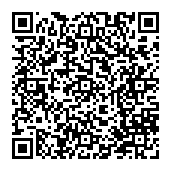
▼ Mostra Discussione